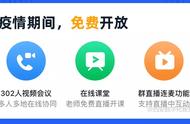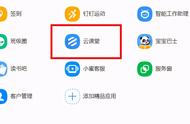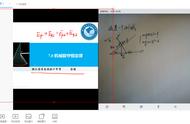7.互动面板
点击打开后能看到实时在线人数,及学生通过在班级群里发的互动信息。不过,因为打开后这个面板会占用屏幕,影响学生看课件,我的经验是不打开电脑端的互动面板,而是用手机钉钉同时登录,看手机的聊天窗口(注意手机要静音)。这样,老师用电脑直播上课,在与学生互动时,老师提问问题,学生在手机回复,老师就在自己手机钉钉班级群里看这些互动消息。

8.开始直播
一切准备就绪,我们就点击“开始直播”,倒计时3秒后直播就正式开始,学生将会看到老师电脑屏幕画面听到老师讲课声音。
NO.3 直播互动我们的课堂平时上课要求是老师要“精讲、少讲”,而学生要多练,那么直播课堂要怎么做呢?
钉钉为应对此次防疫全面开放连麦功能,有了这个功能,老师直播上课就能请学生回答问题了。
1.多设置一些选择题让学生回答。
学生大多是在手机上收看直播,回复信息比较麻烦,所以老师可以多设置一些选择题,这样学生就能在收看直播时快速地回复答案如1、2等。每次正式上课时先检测一下声音与图像效果,老师可以提问:“同学们,你们能听到老师的声音吗?能听清的打个1,不清楚打个2,听不到打个3”。学生回复后,老师再看情况进行操作。
2.拍照上传。
课堂中如果让学生练习写一段话之类的作业,也可以让学生在本子上作业,做好后用手机直接拍照上传。

3.连麦功能
01、学生连麦申请
连麦申请相当于学生举手发言,它在手机端全屏画面中才能显示。

02、点名发言
学生点了连麦申请后,互动面板就会跳出举手学生的姓名,老师可在“连麦列表”中选择学生进行面向全体的发言。